| 在 iPad 上将 App 窗口切换到侧拉窗口 | 您所在的位置:网站首页 › 上班未到岗的通报 › 在 iPad 上将 App 窗口切换到侧拉窗口 |
在 iPad 上将 App 窗口切换到侧拉窗口
|
在 iPad 上将 App 窗口切换到侧拉窗口 在使用一个 App 时,你可以将其切换到侧拉窗口(滑至另一个 App 或窗口前面的较小窗口),然后在该 App 后面打开另一个 App。例如,在使用“照片” App 时,你可以在侧拉窗口中打开“信息”并在查看照片时继续对话。 iPad 会记录你在侧拉中打开的 App,因此你可以在它们之间轻松切换。 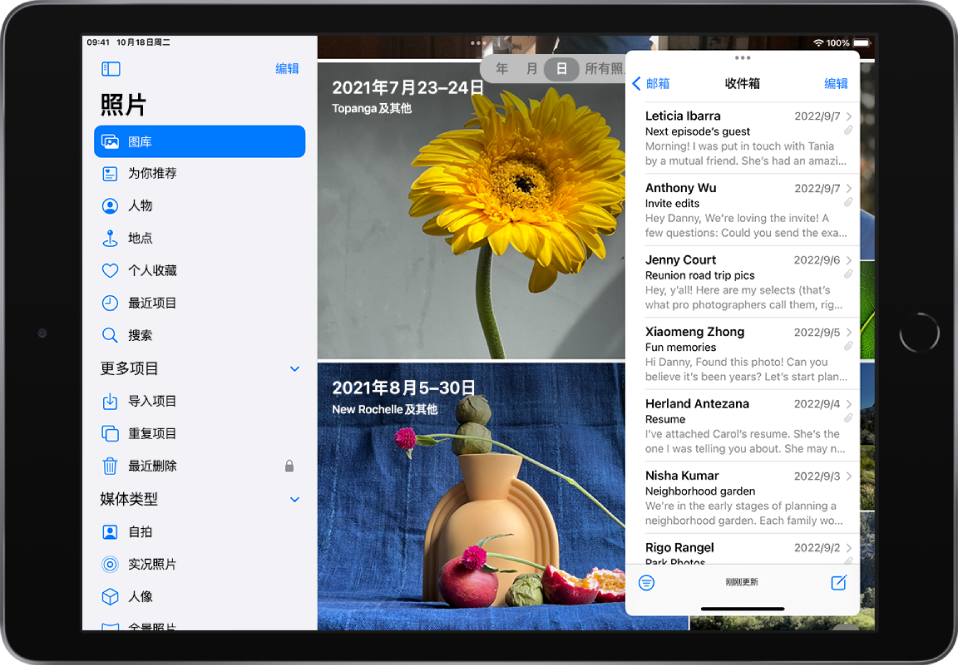 在侧拉中打开 App 在侧拉中打开 App使用一个 App 时,轻点屏幕顶部的 你正在使用的 App 移到侧边,以显示主屏幕和程序坞。 查找并打开想要其在侧拉窗口后面显示的 App。 第二个 App 打开后,第一个 App 显示在其前面的侧拉窗口中。 当屏幕处于分屏浏览(在支持的机型上)时,若要在侧拉中打开第三个 App,请从底部边缘向上轻扫直至显示程序坞,然后将第三个 App 从程序坞拖到分屏浏览分隔条。(请参阅在 iPad 上的分屏浏览中打开两个项目。) 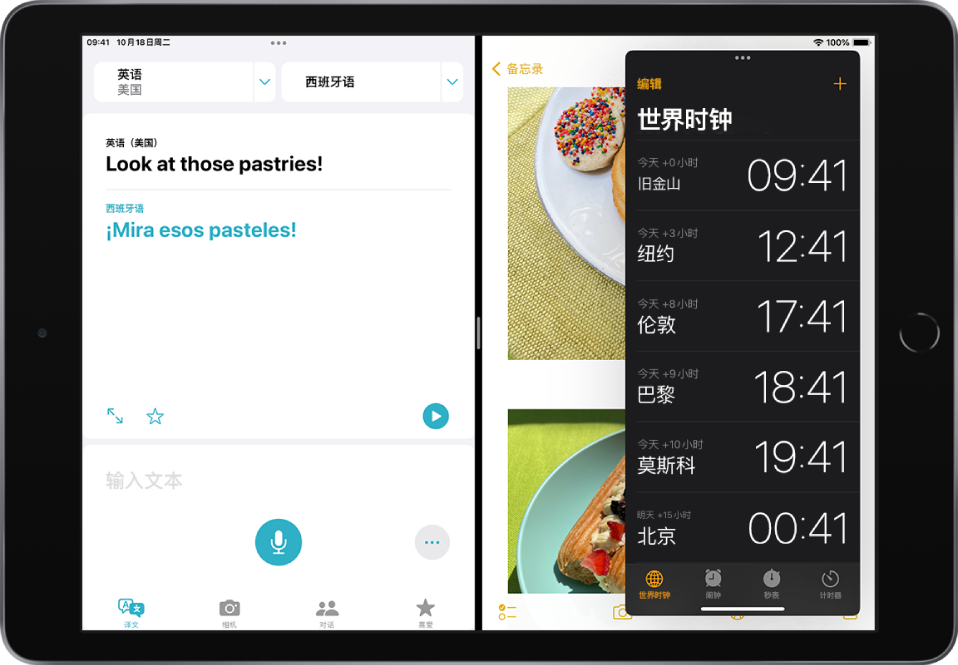 在侧拉中切换 App 在侧拉中切换 App沿侧拉窗口底部向右轻扫,或执行以下操作: 从侧拉窗口底部向上轻扫一半屏幕并停顿,然后抬起手指。 所有侧拉窗口都会显示。 轻点想要查看的 App(如果可见)。 如果未看到它,请在 App 间左右轻扫。 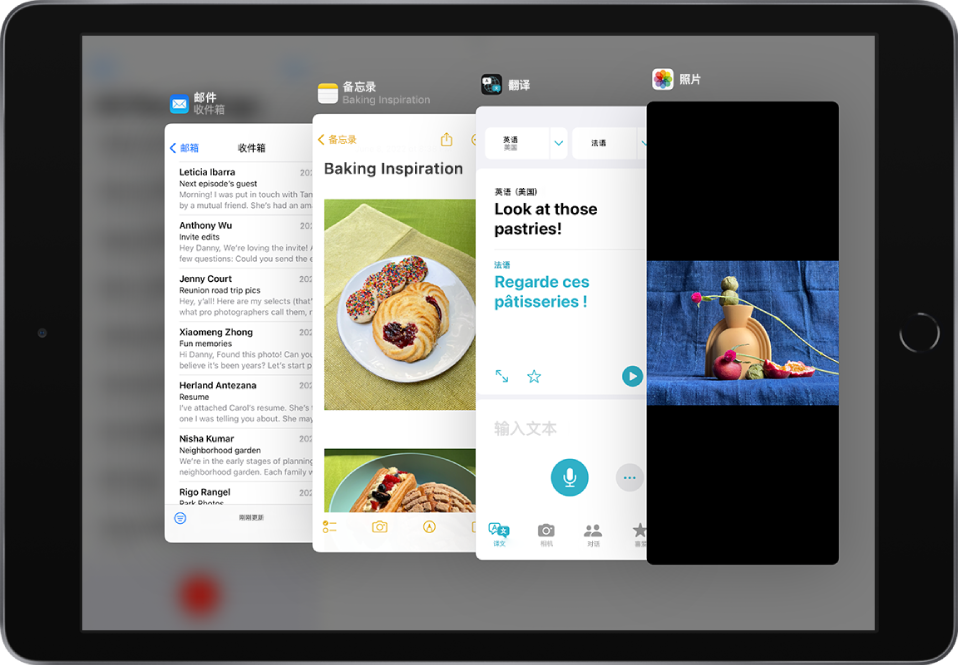 你还可以使用 App 切换器来在侧拉中切换 App。请参阅使用 App 切换器。 移动侧拉窗口请执行以下一项操作: 移动侧拉窗口至屏幕另一侧:拖移侧拉窗口顶部的 暂时隐藏侧拉窗口:从侧拉窗口底部一直向上轻扫、轻扫 将侧拉窗口移回屏幕上:从屏幕左边缘拖移表示侧拉窗口的标签。 将侧拉转换为分屏浏览轻点侧拉窗口顶部的 在支持的机型上,你可以同时使用侧拉和分屏浏览。请参阅在分屏浏览中打开两个项目。 在屏幕中间打开项目在许多 iPad App(包括“邮件”、“信息”、“备忘录”和“文件”)中,你可以在 App 窗口的中间打开项目。 执行以下任一项操作: 按住“邮件”邮箱中的邮件。 按住“信息”中的对话。 按住“备忘录”中的备忘录。 轻点“新建窗口”中的“打开”。 项目在屏幕中间打开,位于你正在查看的内容的顶部,无需另外更改视图。 【提示】你还可以在上方第 1 步所列的任意项目上张开手指,以在屏幕中间打开一个它们的新窗口。 你可以轻点 |
【本文地址】